如果我们windows10电脑内存占用率太高了,那么电脑运行就会变卡顿,这要怎么办呢,我们可以尝试打开服务和应用程序选项关闭Sysmain服务,还可以关闭掉Windows update服务、hyper-y服务等方法来解决问题哟,以下就是windows10内存占用率太高解决方法。
windows10内存占用率太高解决方法
一、尝试关闭Sysmain服务,新版本WIN10是superfetch服务
1、右键点击“此电脑”,点击“管理”,
2、在计算机管理的界面中,点击“服务和应用程序”,在点击“服务”
4、在右侧栏中找到Sysmain服务,双击进入,将其停止并禁用掉
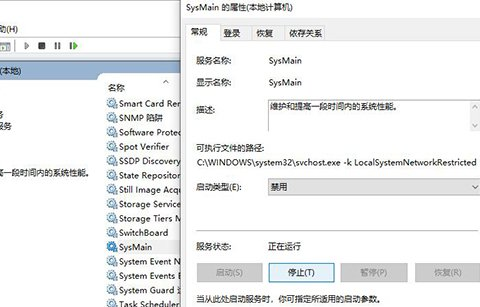
5、如果找不到“Sysmain”服务,可能就是老版本的Win10,就将superfetch服务停止并禁用掉
6、禁用这个服务,不但可以解决内存占用高的问题还可以解决磁盘占用100%的问题,重启电脑再看看内存情况
二、关闭Windows update服务
1、这个是Windows更新服务,如果之后需要更新系统可以再进行开启
2、因为自动更新会在你使用电脑的过程中,忽然后台运行更新,会吃你的内存和CPU以及网络等
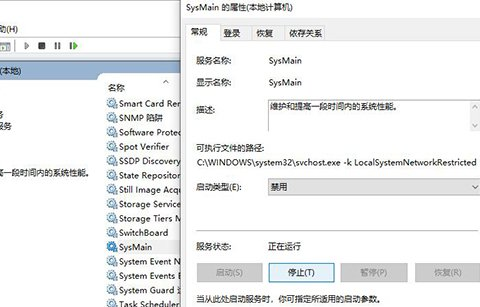
3、将其禁用掉最好,重启电脑再看看内存情况
三、关闭hyper-y服务
1、hyper-y是windows自带的虚拟机,如果您以前使用过Hyper-y虚拟机
2、现在不用了,可以将其禁用掉,重启电脑再看看内存情况